Discord что это за программа как удалить
Как и любая другая программа, Discord может столкнуться с несколькими проблемами. Наша сегодняшняя проблема обычно появляется из-за некоторых ошибок JavaScript. Один из самых распространенных связан с процессом Discord. Если вы заметили, что ошибка JavaScript произошла в основном процессе, не стесняйтесь проверить некоторые ценные решения.
Если вы не можете удалить Discord, ваше приложение может остаться на компьютере в неизвестном месте. Если вы попытаетесь удалить Discord снова, вы, вероятно, получите сообщение о том, что файла больше нет в этом месте. Поэтому его не удалось правильно удалить. Если вы находитесь в одной лодке, сегодняшние решения помогут вам обойти эту проблему. Используйте приведенные ниже шаги, и вам больше не придется беспокоиться об этой раздражающей проблеме.
Что мне делать, если я не могу удалить Discord?
1. Отключите автозапуск Discord
- Щелкните правой кнопкой мыши на панели задач и выберите «Диспетчер задач».

- В диспетчере задач перейдите на вкладку «Автозагрузка».

- Щелкните правой кнопкой мыши Discord и выберите «Отключить».

Как удалить Discord? Гайд
2. Используйте меню настроек Windows
- Используйте следующую комбинацию клавиш, чтобы открыть настройки Windows: Windows + I .
- Перейдите к приложениям.

- Проверьте, можете ли вы найти Discord в этом списке.
- Если да, нажмите на него и выберите «Удалить».

3. Удалите кеш Discord
- Используйте следующее сочетание клавиш: Windows + R , затем введите %appdata % и нажмите OK.

- В папке AppDataRoaming щелкните правой кнопкой мыши папку Discord и выберите «Удалить».

- Снова откройте диалоговое окно «Выполнить» с помощью Windows + R клавиш.
- Теперь введите %LocalAppData% и нажмите клавишу. Enter

- Найдите папку Discord, щелкните ее правой кнопкой мыши и выберите «Удалить».

- Перезагрузите компьютер и снова проверьте, созданы ли папки снова.
4. Удалить Discord из реестра
- Нажмите Windows клавишу, введите regedit и откройте редактор реестра.

- Теперь следуйте по этому пути: HKEY_CURRENT_USER/SOFTWARE/Discord
- Щелкните правой кнопкой мыши папку Discord и выберите « Удалить».

- Перезагрузите компьютер.
5. Попробуйте специальное программное обеспечение
Вы можете использовать специальные инструменты для очистки ПК, если вам все еще не удалось удалить Discord. Программ для этой работы предостаточно.
ПОРА УДАЛЯТЬ ДИСКОРД…
Чтобы просто и эффективно избавиться от Discord или любого другого приложения, мы предлагаем использовать программное обеспечение CCleaner. Он чрезвычайно прост в использовании. Просто выберите Discord в списке приложений и нажмите кнопку «Удалить».
Наряду с предоставлением простого и простого способа удаления ваших приложений, просто просмотрев список всего, что установлено на вашем ПК, CCleaner также может гарантировать, что приложение исчезнет навсегда.
Благодаря функциям очистки, которые могут позаботиться о вашем реестре и ненужных файлах, CCleaner может выполнить полное сканирование ПК и удалить все ненужные файлы, которые могли остаться после удаления Discord.
Опция «Удалить» доступна в бесплатной версии программного обеспечения, у которой нет срока годности, поэтому вы можете использовать ее столько, сколько захотите.
Среди наиболее примечательных особенностей CCleaner мы должны отметить в первую очередь то, что он очень прост в использовании и имеет малый вес.
Вам не понадобится помощь какого-либо другого инструмента для полного удаления Discord или любого другого упрямого приложения.
Не только это, но и его производительный сканер ПК проанализирует вашу систему и сообщит вам, какие приложения занимают место без причины или у вас есть ненужные файлы.
Одним нажатием кнопки все лишнее будет удалено, и вы сможете наслаждаться своим компьютером в полной мере.
Премиум-версия CCleaner включает в себя дополнительные преимущества, такие как автоматическое обновление драйверов, а также обновление программного обеспечения.
Могу ли я установить обратно приложение Discord?
Если вы передумали и хотите вернуть приложение Discord в свою систему, вам не о чем беспокоиться! Процесс установки предельно прост и занимает всего несколько минут.
Первое, что нужно сделать, это загрузить Discord с официального сайта, затем следовать инструкциям на экране. Также не забывайте, что вы можете использовать и веб-версию приложения.
Следуя шагам, представленным в этом руководстве, вам удастся навсегда удалить приложение Discord.
Очень редко возникают проблемы после выполнения всего, что описано в этой статье. Если это так, это может быть проблема с вашим профилем Windows или самой Windows.
Источник: clickthis.blog
Как удалить Дискорд
Discord – это популярный мессенджер, с помощью которого можно бесплатно общаться голосом в группах по интересам, а еще это единственное программное решение в 2018 году, защищенное от DDoS-атак. Казалось бы, что сложного в том, чтобы удалить Дискорд с компьютера? Но оказывается, на практике появляются некоторые нюансы деинсталляции, знать которые следует каждому юзеру.

Зачем нужен Discord?
Мессенджер, поддерживающий технологию VoIP и возможность общения через видеосвязь, является замечательной альтернативой Skype, в первую очередь, распространенной среди геймеров разных мастей. Разработчик – Hammerhttps://softlakecity.ru/internet/kak-udalit-diskord» target=»_blank»]softlakecity.ru[/mask_link]
Как удалить Discord

Сама по себе программа Discord является очень удобным для общения, особенно для геймеров. Но все же она подходит не всем пользователям, так что часто люди интересуются, как ее стереть со своего компьютера или телефона. В этой статье мы хотим разъяснить, как удалить Дискорд полностью с различных устройств. Перейдем к основной части.
Пошаговое руководство
Программа Discord выпущена для компьютеров и ноутбуков с Windows и Mac OS, а также для смартфонов под управлением Android и Айфонов. Во всех четырех случаях процедура деинсталляции будет сильно различаться. Так что здесь вы найдете отдельную инструкцию для каждого из них.
Если вы хотите также отключить свой аккаунт в Discord, то сделать это нужно еще до удаления программы. Мы разбирали эту процедуру максимально подробно в рамках данной статьи.
Windows
Самый универсальный способ – воспользоваться встроенным инструментом для деинсталляции программ. Вызвать его можно через Панель управления, но есть несколько более удобный вариант. Предлагаем вам с ним ознакомиться.
Пошаговая инструкция для Windows:
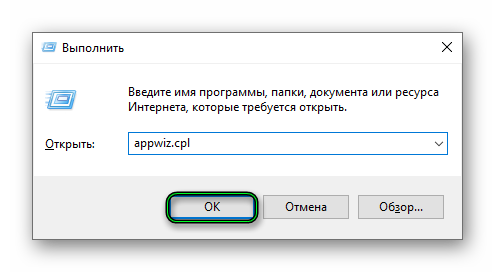
- На клавиатуре одновременно нажимаем кнопки Win и R . В результате появится окошко с названием «Выполнить».
- В текстовое поле вставляем команду appwiz.cpl.
- Для ее выполнения нажимаем на кнопку «ОК».

В результате вы полностью удалите Дискорд с компьютера.
Mac OS
В случае с операционной системой от Apple процедура будет сильно различаться. Рассмотрим ее в пошаговом формате:
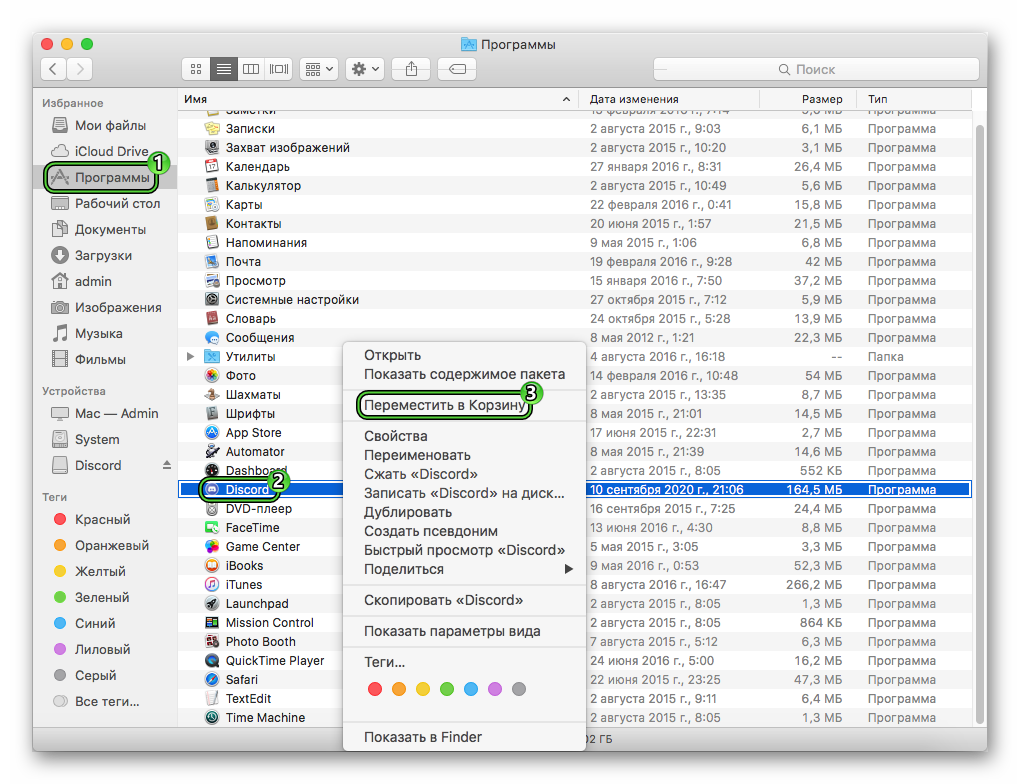
- Для начала полностью закройте программу.
- Откройте обозреватель Finder любым удобным способом
- Из блока «Избранное» перейдите в раздел «Программы».
- Отыщите в появившемся списке заголовок Discord.
- Щелкните по нему правой клавишей мыши.
- В контекстном меню выберите опцию «Переместить в Корзину».
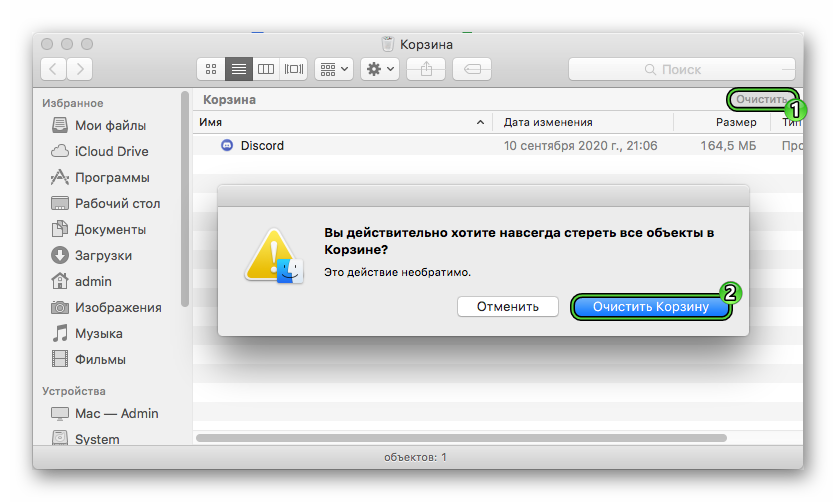
Android
Удалить Дискорд на Android-устройствах получится практически таким же способом, как и установить. Делается это через магазин приложений «Google Play Маркет»:
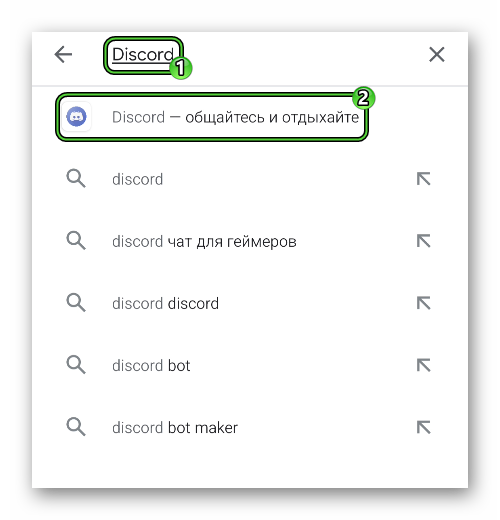
- Откройте предусмотренный на устройстве магазин приложений.
- Активируйте форму поиска, которая находится в верхней части страницы.
- Введите туда запрос Discord.
- Тапните по графе нужного приложения.
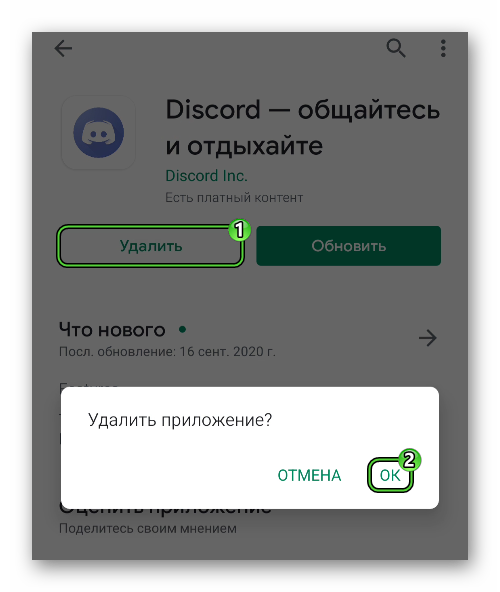
iOS
А вот на устройствах фирмы Apple процедура удаления будет несколько более простой. Вот как она выглядит:
- Разблокируем смартфон или планшет.
- Ищем на рабочем столе иконку для запуска Discord.
- Делаем по ней длительное нажатие (долгий тап), пока не активируется режим редактирования (значки начинают характерно подергиваться).
- Тапаем по крестику в правом верхнем углу иконку приложения.
- Соглашаемся со стиранием и ждем завершения процедуры.
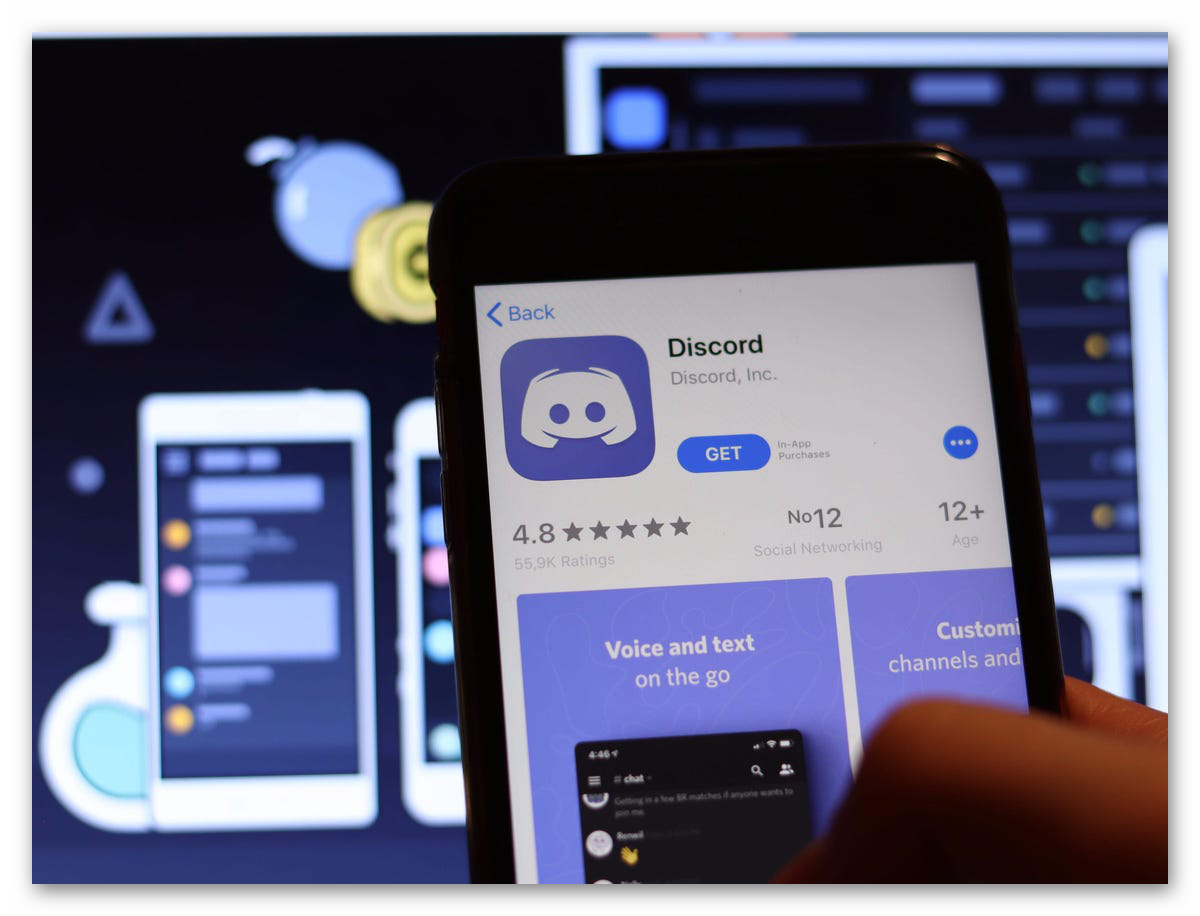
Итоги
Мы разобрали способы удаления Дискорда на разных платформах. Но стоит понимать, что в результате выполнения описанных действий у вас просто пропадет приложение с телефона или компьютера, но сам аккаунт останется. То есть при желании вы можете восстановить Discord, чтобы получить доступ ко всем перепискам и прочим личным данным.
Если же вы хотите безвозвратно стереть аккаунт, то ознакомьтесь с отдельной статьей на нашем сайте.
Источник: sergoot.ru
Как удалить Discord с компьютера полностью

Часто пользователи интересуются как полностью удалить Discord с компьютера, поскольку после обычного удаления и повторной установки программы все данные сохраняются. Программа Discord является действительно хорошей альтернативой для общения в играх. Если же Вы отдаете предпочтение другой программе и пытаетесь удалить или же полностью решили переустановить Discord, тогда просто следуйте нашей инструкции.
Данная статья расскажет как удалить Discord с компьютера полностью используя средства операционной системы Windows 10. Наши способы также работают и на предыдущих версиях операционной системы. Пользователю достаточно удалить программу Discord из автозагрузки, удалить программу Discord с компьютера и очистить остатки программы Discord используя проводник.
Как удалить Discord из автозагрузки
После установки программа Discord автоматически попадает в автозагрузку операционной системы Windows 10. Отключить автозагрузку программы Discord при старте операционной системе можно несколькими способами. Есть возможность убрать Discord из автозагрузки средствами самой программы или же средствами операционной системы Windows 10.

Откройте Настройки пользователя и перейдите в категорию Настройки Windows. Дальше в разделе Поведение при запуске системы ползунок пункта Запускать Discord переводим в положение Отключено.
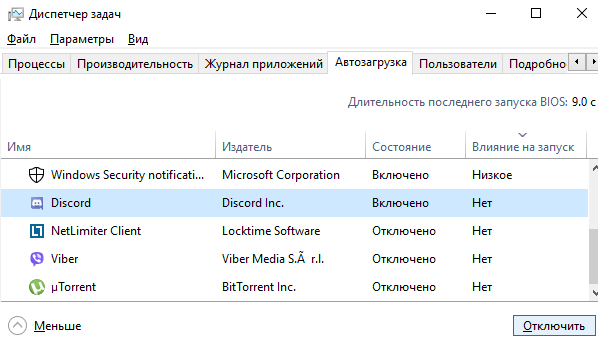
Открываем диспетчер задач нажав комбинацию клавиш Ctrl+Shift+Esc и переходим во вкладку Автозагрузка. Выделяем программу Discord и нажимаем кнопку Отключить.
А также смотрите другие варианты расположения автозагрузки в Windows 10. При необходимости пользователь всегда может включить автозагрузку программы или же добавить программу в автозагрузку.
Как удалить Discord с компьютера
Правильно удалять Discord с компьютера рекомендуется используя деинсталятор программы. Для удаления будем использовать встроенные средства в операционной системе Windows 10.
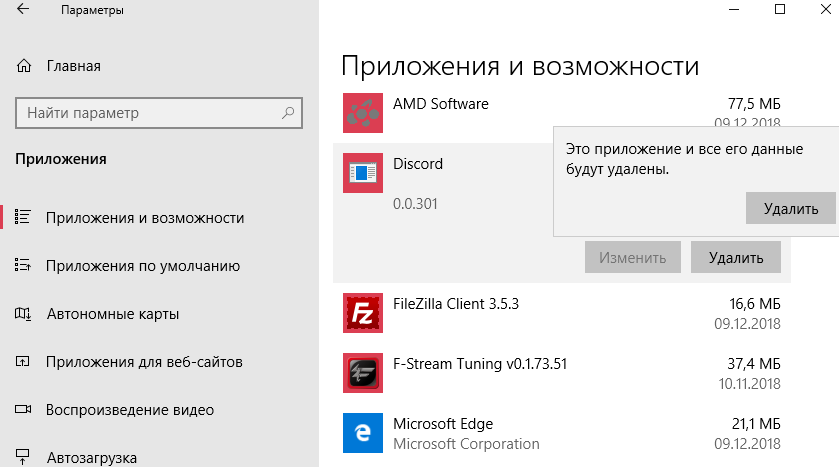
- Откройте Пуск > Параметры > Приложения > Приложения и Возможности.
- Выделяем приложение Discord, нажимаем кнопку Удалить и подтверждаем удаление.
Программа Discord будет полностью удалена с компьютера в фоновом режиме. Буквально через несколько секунд пропадет из списка установленных программ. Пользователи предыдущих версий операционной системы могут использовать классическую панель управления для удаления программы Discord. Для этого смотрите как найти стандартную панель управления в Windows 10.
Пользователю достаточно открыть Панель управления и перейти в Программы > Программы и компоненты. Дальше аналогично необходимо найти не нужную программу в списке и удалить её.
После удаления программы используя деинсталятор некоторые хвосты программы всё же остаются в системе. Поэтому для полного удаления Discord мы самостоятельно очистить расположения остатков программы. Первым же делом рекомендуем ознакомится с инструкцией: Где находится папка AppData на Windows 10. Поскольку по умолчанию нужное нам расположение скрыто, тогда нам также придется включить скрытые папки в Windows 10.
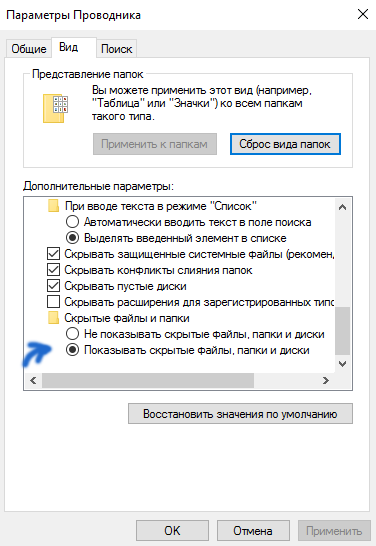
- Открываем проводник и выбираем вкладку проводника Вид, где нажимаем кнопку Параметры.
- В открывшемся окне параметров проводника во вкладке Вид отмечаем пункт Показывать скрытые файлы, папки и диски и применяем изменения.
- Теперь переходим в расположение C: Users Имя_Пользователя AppData и удаляем следующие папки по пути: Local Discord и Roaming discord.
А также после установки и использования любой программы вносятся данные в реестр, которые после удаления программ зачастую не очищаются. Очистить реестр от ненужных данных можно используя лучшие программы для оптимизации компьютера Windows 10. Но перед очисткой или внесением изменений в реестр всегда рекомендуем создавать резервную копию реестра Windows 10.
Программа Discord набирает всё больше и больше популярности среди пользователей. Но так как большинство привыкли использовать программы для общения других производителей, то им Discord может показаться совсем неудобным. Поэтому они интересуются как полностью удалить Discord с компьютера. Мы же рассмотрели процесс удаления на примере последней версии операционной системы Windows 10.
Источник: windd.ru